网页版新浪微博怎么添加屏蔽关键词
微博是现在非常流行的一款生活、社交软件,有些用户想知道网页版新浪微博怎么添加屏蔽关键词,接下来小编就给大家介绍一下具体的操作步骤。
具体如下:
1. 首先第一步先打开电脑浏览器,接着根据下图所示,搜索并点击【新浪微博 官网】链接。

2. 第二步进入官网后,先登录账号,接着根据下图箭头所指,点击【六边形】图标。

3. 第三步在弹出的菜单栏中,根据下图箭头所指,点击【账号设置】。
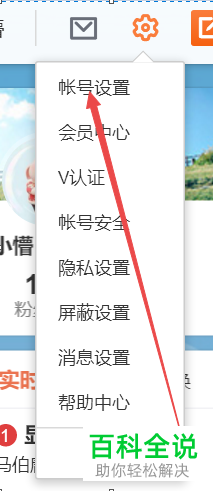
4. 第四步进入【账号设置】页面后,根据下图箭头所指,点击左侧【屏蔽设置】。
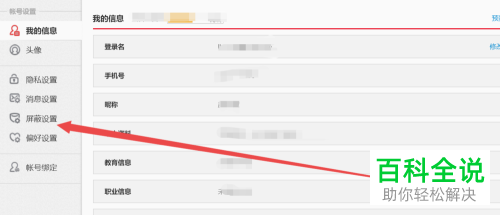
5. 第五步在右侧页面中,根据下图所示,先找到【屏蔽关键词】,接着点击右侧【编辑】选项。
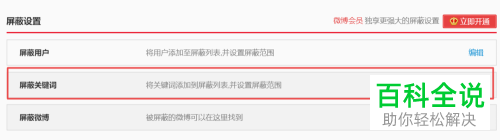
6. 第六步在跳转的页面中,根据下图所示,先输入关键词,接着点击【添加】选项。

7. 最后在【提示】窗口中,根据下图所示,先按照需求选择屏蔽范围,接着点击【确定】即可。

以上就是网页版新浪微博怎么添加屏蔽关键词的方法。
赞 (0)

